- Parte 1. Como tirar o iPad do modo de recuperação corretamente
- Parte 2. Como tirar o iPad do modo de recuperação com o FoneLab iOS System Recovery
- Parte 3. Como tirar o iPad do modo de recuperação através do iTunes ou Finder
- Parte 4. Perguntas frequentes sobre como tirar o iPad do modo de recuperação
- Desbloquear Apple ID
- Ignorar bloqueio de ativação do iCloud
- Ferramenta de desbloqueio do Doulci iCloud
- Desbloqueio de Fábrica iPhone
- Ignorar a senha do iPhone
- Redefinir senha do iPhone
- Desbloquear Apple ID
- Desbloquear iPhone 8 / 8Plus
- Remoção de bloqueio do iCloud
- Desbloqueio do iCloud Deluxe
- Lock Screen iPhone
- Desbloquear iPad
- Desbloquear iPhone SE
- Desbloquear iPhone Tmobile
- Remover senha de ID da Apple
Guia adequado sobre como tirar o iPad do modo de recuperação
 atualizado por Lisa Ou / 04 de março de 2024 16:30
atualizado por Lisa Ou / 04 de março de 2024 16:30Como posso tirar um iPad do modo de recuperação? Meu dispositivo está com desempenho ruim desde ontem e me disseram que colocá-lo no modo de recuperação ajudaria. Assim, eu o cumpri imediatamente, sem conhecimento suficiente, na esperança de recuperar o rápido desempenho do meu iPad. Agora não sei como sair do modo. Espero que alguém me dê uma mão. Obrigado!
O modo de recuperação no iPad ou em outros dispositivos é um dispositivo à prova de falhas bem conhecido que corrige vários problemas. Conseqüentemente, as pessoas costumam colocar seus dispositivos nesse modo sempre que enfrentam problemas. Mas se o seu conhecimento for insuficiente, é recomendável não navegar no modo, pois pode fazer mais mal do que bem. Por exemplo, você pode ter dificuldade em sair dessa situação.
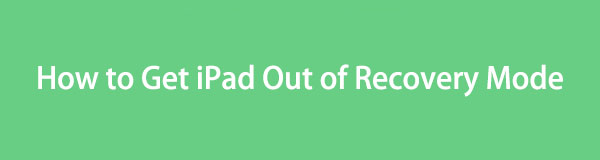
Porém, se você já está nessa situação, não se preocupe, pois este artigo o ajudará. Basta navegar pelo conteúdo a seguir e os procedimentos adequados para tirar seu iPad do modo de recuperação serão revelados. Dos métodos oficiais aos estratégicos, garantimos que cada passo abaixo seja eficaz, principalmente porque as diretrizes serão detalhadas.

Lista de guias
- Parte 1. Como tirar o iPad do modo de recuperação corretamente
- Parte 2. Como tirar o iPad do modo de recuperação com o FoneLab iOS System Recovery
- Parte 3. Como tirar o iPad do modo de recuperação através do iTunes ou Finder
- Parte 4. Perguntas frequentes sobre como tirar o iPad do modo de recuperação
Parte 1. Como tirar o iPad do modo de recuperação corretamente
Como o modo de recuperação é uma função integrada no iPad, é certo que também existe um processo padrão para entrar e sair dele. Mas como você já entrou no modo, é hora de discutir como sair. Não é tão difícil, para ser honesto. O procedimento requer apenas os botões do iPad e você não terá que encontrar nenhuma complexidade. Além disso, o que torna tudo ainda mais fácil é que o processo é quase semelhante ao modo como você entrou no modo.
Siga as etapas simples abaixo para entender como tirar um iPad do modo de recuperação corretamente por meio de reiniciando o iPad:
Para um iPad sem botão Home: pressione rapidamente a tecla Aumentar volume e, em seguida, a tecla Diminuir volume. Depois disso, mantenha pressionada a tecla Power e não a solte até que o iPad desligue completamente. Depois, use a tecla Power novamente para reiniciar o dispositivo.
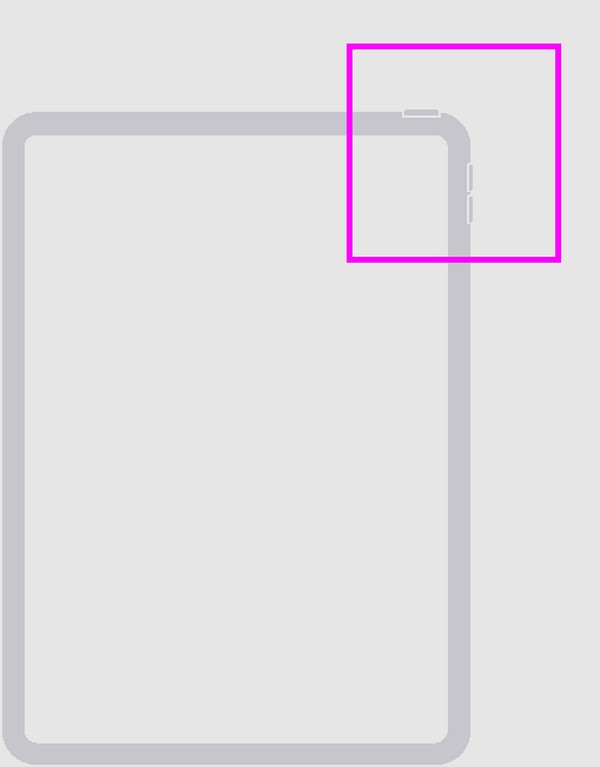
Para um iPad com botão Home: pressione as teclas Home e Power por segundos simultaneamente e solte-as após o dispositivo desligar. Depois, reinicie o seu iPad mantendo pressionada a tecla Power.
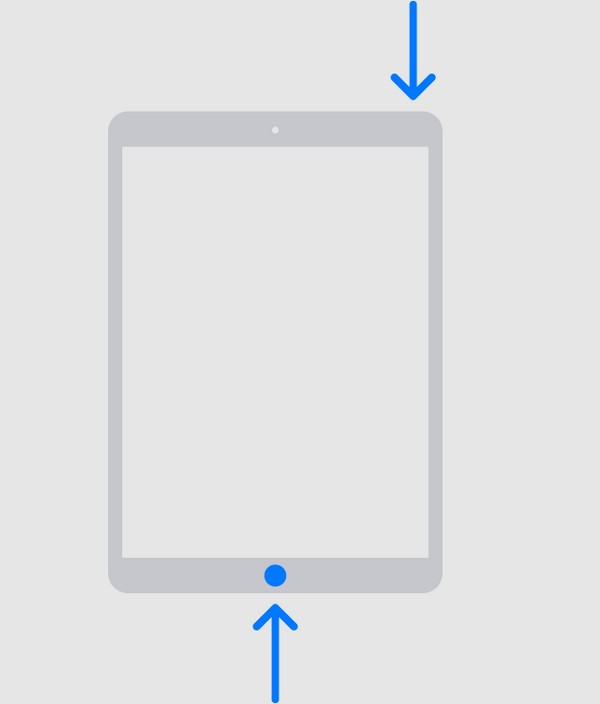
Parte 2. Como tirar o iPad do modo de recuperação com o FoneLab iOS System Recovery
Talvez você saiba o suficiente sobre o modo de recuperação, mas o problema está no dispositivo. O iPad pode estar enfrentando um problema desconhecido, fazendo com que ele fique preso na tela do modo de recuperação. Se sim, instale Recuperação do sistema FoneLab iOS e deixe sua função ajudá-lo a reparar o problema do sistema. Quer o problema seja devido a bugs e falhas simples ou a problemas mais avançados, não há problema, pois este programa pode lidar com uma ampla gama de danos ao dispositivo.
O FoneLab permite que você conserte o iPhone / iPad / iPod do modo DFU, modo de recuperação, logotipo da Apple, modo de fone de ouvido, etc. para o estado normal sem perda de dados.
- Corrigir problemas do sistema iOS com deficiência.
- Extraia dados de dispositivos iOS desativados sem perda de dados.
- É seguro e fácil de usar.
Ao contrário dos requisitos de outras ferramentas de reparo, é desnecessário apagar tudo no seu iPad com o FoneLab iOS System Recovery. Graças aos modos de reparo Avançado e Padrão, você decide se deseja excluir ou manter o conteúdo do dispositivo. Além disso, ele também pode corrigir outros problemas, incluindo um dispositivo iPadOS ou iOS travado na verificação de atualizações, não consegue ligar e muito mais. É compatível com macOS e Windows e funciona em vários modelos de dispositivos.
Identifique o procedimento sem problemas abaixo como um modelo para consertar um iPad preso no modo de recuperação e que não será restaurado com Recuperação do sistema FoneLab iOS:
Passo 1Instale o FoneLab iOS System Recovery através de seu arquivo de programa, que você obterá clicando Download grátis em seu site principal. Depois de salvo, clique nele para iniciar a instalação, baixando automaticamente os componentes essenciais. Mais tarde, o programa de reparo estará pronto para ser iniciado, então clique em Início opção para executá-lo em sua área de trabalho.
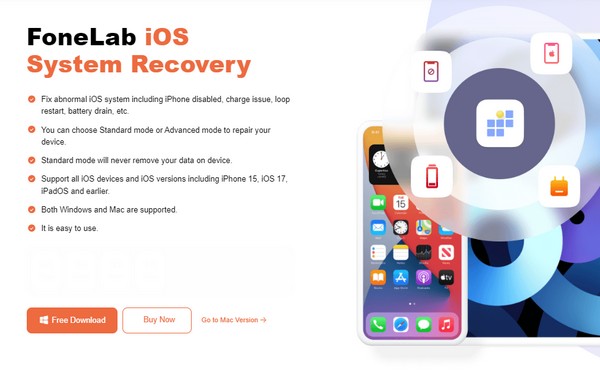
Passo 2Em seguida, clique no Recuperação do Sistema iOS recurso assim que a interface principal da ferramenta for apresentada. Desta forma, você pode selecionar o Início botão na interface a seguir e exibir os tipos de reparo suportados, que são Avançado e Padrão modos. Clique no seu modo preferido, dependendo das descrições, e clique em Confirmar depois para prosseguir.
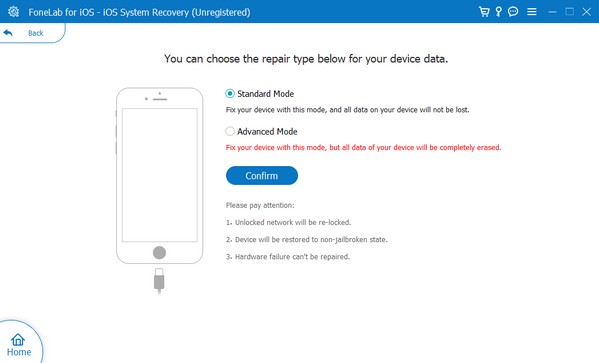
Passo 3Para que o programa detecte o seu iPad, você deve conectar um cabo elétrico e conectar a outra extremidade ao computador. Enquanto isso, utilize as instruções na tela para deixe seu iPad navegar no modo de recuperação apropriadamente. Em seguida, espere o download de um pacote de firmware, pois será a chave para corrigir o problema do iPad.
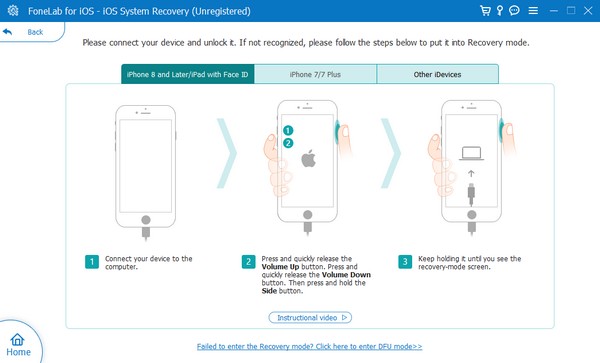
O FoneLab permite que você conserte o iPhone / iPad / iPod do modo DFU, modo de recuperação, logotipo da Apple, modo de fone de ouvido, etc. para o estado normal sem perda de dados.
- Corrigir problemas do sistema iOS com deficiência.
- Extraia dados de dispositivos iOS desativados sem perda de dados.
- É seguro e fácil de usar.
Parte 3. Como tirar o iPad do modo de recuperação através do iTunes ou Finder
Outra estratégia para sair do modo de recuperação é através do iTunes. Assim como a primeira opção, este também é um método padrão, mas não é um processo simples. Navegar no seu dispositivo e computador apagará tudo no iPad, pois a interface do iTunes provavelmente solicitará que você faça uma restauração. Qualquer problema que seu dispositivo esteja enfrentando será eliminado, mas como mencionado, a exclusão incluirá todos os dados do seu iPad. Portanto, é altamente recomendável que você considere escolher esta solução com cuidado, pois ela coloca em risco o conteúdo do seu dispositivo.
Por outro lado, o Finder é uma alternativa para usuários posteriores do macOS, já que o iTunes agora é principalmente para computadores Windows e versões mais antigas do macOS.
Espelhe as instruções abaixo para reparar um iPad preso no modo de recuperação por meio do programa iTunes:
Passo 1Como o seu iPad já inicializou no modo de recuperação, navegue imediatamente até a interface do iTunes ou Finder do seu computador e conecte um cabo USB para conexão.
Passo 2Assim que o programa reconhecer o seu dispositivo, ele detectará o problema e lhe dará a opção de Atualizar or Restaurar. Escolha o Restaurar guia para o reparo e saia do modo de recuperação no seu iPad com sucesso.
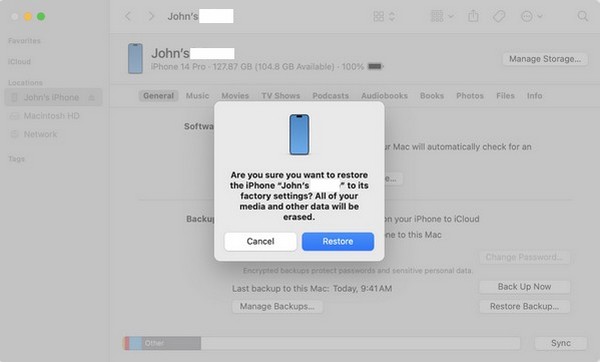
A boa notícia é que você sempre pode restaurar seus dados se tiver salvo um iCloud ou outro backup antes que esse problema ocorresse. Mas se não, volte para a ferramenta anterior, a menos que esteja pronto para perder seus arquivos. Como dissemos, a ferramenta de recuperação do sistema iOS acima possui métodos de reparo que permitem manter ou excluir seus dados de acordo.
O FoneLab permite que você conserte o iPhone / iPad / iPod do modo DFU, modo de recuperação, logotipo da Apple, modo de fone de ouvido, etc. para o estado normal sem perda de dados.
- Corrigir problemas do sistema iOS com deficiência.
- Extraia dados de dispositivos iOS desativados sem perda de dados.
- É seguro e fácil de usar.
Parte 4. Perguntas frequentes sobre como tirar o iPad do modo de recuperação
Quanto tempo um iPad permanece no modo de recuperação durante a atualização?
A atualização do iPadOS no modo de recuperação normalmente dura 15 minutos. Também pode durar mais se a conexão com a Internet estiver instável, mas pode ter ocorrido um problema se já estiver demorando tanto. Nesse caso, recomendamos realizar os procedimentos deste artigo para tirar seu iPad da tela do modo de recuperação com segurança.
Posso tirar meu iPad do modo de recuperação sem um computador?
Sim, você pode, usando o processo da Parte 1. É o método principal para sair do modo de recuperação e não requer um computador. No entanto, pode não funcionar se o iPad tiver um problema subjacente, portanto, tentar as outras soluções acima ajudará.
Todas as soluções sugeridas neste artigo foram garantidas, mas o FoneLab iOS System Recovery é o mais recomendado se você estiver interessado. Comparado com outras soluções, não arrisca seus dados e é vantajoso mesmo se você encontrar problemas adicionais posteriormente. Portanto, não hesite em adquiri-lo para seus dispositivos iOS.
O FoneLab permite que você conserte o iPhone / iPad / iPod do modo DFU, modo de recuperação, logotipo da Apple, modo de fone de ouvido, etc. para o estado normal sem perda de dados.
- Corrigir problemas do sistema iOS com deficiência.
- Extraia dados de dispositivos iOS desativados sem perda de dados.
- É seguro e fácil de usar.
